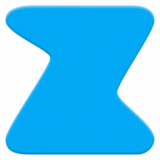ㄱㄴㄷ키패드 워치 APP
한국과 미국 특허 등록된 워치 키보드로 측면 버튼이나 베젤(로터리)로 커서를 이동하여 문 Если вы хотите, чтобы это произошло, вы можете сделать это, когда хотите, чтобы это произошло. 정까지 모든 기능을 수행하는 만능 Он функционирует как клавиатура, а его раскладка и ввод расположены в алфавитном порядке, что упрощает использование.
(После загрузки приложения инструкции по настройке находятся в нижней части руководства.)
[ㄱㄴㄷ키패드 워치 한글 입력 방법]
Клавиатура включает в себя основные согласные «ㄱ», «ㄹ», «ㅅ» снаружи, репрезентативную гласную «ㅏ», буквы пограничной позиции, согласные с придыханием, согласные и сложные преобразования гласных, а также символьные клавиши и цифровые клавиши. , и клавиши пробела на основной и центральной клавиатуре. Состоит из многофункционального окна отображения текста.
Основная функция — быстро нажать кнопку «Назад» на часах (нижняя кнопка на боковой стороне часов) дважды (около 0,5 секунды) или повернуть безель против часовой стрелки, чтобы переместить курсор вперед, а затем дважды медленно нажать кнопку «Назад» на часах (1 ~ 2 секунды) или поверните безель по часовой стрелке, курсор переместится назад, и после ввода, нажав и отпустив репрезентативную согласную «ㄱ» или репрезентативную гласную «ㅏ» на клавиатуре, нажмите и отпустите окно отображения символов в центре внутренний ключ. Он изменяется и вводится как «ㅎ» или «ㅣ», которые представляют собой буквы перед словарным порядком, отображаемым на границе, и преобразуется в «ㅍ» или «ㅡ» и т. д., в зависимости от того, сколько раз он используется. нажимается. В зависимости от количества нажатий и отпусканий вводятся буквы после словарного порядка. Они преобразуются в «ㄴ» или «ㅓ», «ㄷ» или «ㅗ» и т. д.
Например, если вы допустили опечатку в слове «Военный патент США», быстро нажмите нижнюю кнопку на боковой стороне часов 2 раза 3 раза или поверните безель против часовой стрелки, чтобы переместить курсор вперед за надписью «Военный», а затем нажмите центральную кнопку. Окно отображения символов, чтобы изменить «ㄴ» в начале словаря. Согласная «ㄱ» заменяется на «Патент США», поэтому вы можете редактировать ее, не удаляя все буквы после опечатки.
Основной метод использования — нажать согласную «ㄱ», и «ㄴ» и «ㄷ» будут отображаться в словарном порядке по часовой стрелке от «ㄱ». Рекомендуемые буквы, соответствующие «ㄱ», будут отображаться внутри, и если перетащить их в центр внутри, отобразятся парные придыхательные согласные. 다.
При нажатии гласной буквы "ㅏ", "ㅏ", "ㅗ" и "ㅣ" отображаются в словарном порядке по часовой стрелке. Когда вы поднимаете палец, вводится "ㅏ". Перетащите его во внутреннее окно отображения символов и поднимите для ввода парного «ㅓ».
다른 자음과 모음도 같은 방식으로 입력합니다.
После ввода «ㄱ» и нажатия клавиши преобразования символов (клавиши вращения) в нижней части клавиатуры отображаются придыхательные и напряженные согласные «ㅋ» и «ㄲ». Когда вы вводите «ㅜ» и нажимаете клавишу преобразования, ' ㅝ', 'ㅞ', ㅟ , 'ㅠ' Нажмите на кнопку «Получить» и нажмите кнопку «Сохранить».
Нажмите и отпустите 7#, чтобы переключиться на экран ввода номера. 시계 시간 표시 위치의 홀수 숫자를 눌렀다 떼어 홀수를 입력하고, 안쪽으로 드래그 한 후 떼어 짝지어진 짝수 숫자를 입력합니다. Если нажать и отпустить окно отображения текста во внутреннем центре, будет введено меньшее число, а если нажать и отпустить, будет введено большее число. Нажмите и удерживайте 7# и отпустите, чтобы вернуться на главный экран. (Премиум-версия)
Каждый раз, когда вы нажимаете и отпускаете клавишу пробела, добавляется один пробел, а каждый раз, когда вы нажимаете и перетаскиваете клавишу внутрь, один пробел стирается.
После ввода текста нажмите клавишу пробела, чтобы оставить пробел, и нажмите клавишу преобразования символов (если вы нажмете клавишу преобразования текста без пробелов, появится преобразованный текст входного текста). Клавиша смайлика отобразится символ или смайлик, которому она принадлежит, выберите его и введите. Нажмите и удерживайте клавишу преобразования символов или нажмите и отпустите центральное окно отображения символов, чтобы вернуться на главный экран клавиатуры.
Нажмите и удерживайте клавишу пробела, перетащите и отпустите, чтобы выбрать клавиши «Настройки», «Русский язык» или «Готово», которые появятся рядом.
После ввода и выбора Готово вы можете отправить текст.
Вы можете нажать клавишу настроек, чтобы выбрать рекомендуемые слова, добавить язык (европейский) и размер шрифта. (Премиум-версия)
Вы должны поднять палец после нажатия буквы, обещанного символа или цифры, чтобы завершить ввод, поэтому, если вы перетащите его неправильно, не поднимайте палец, а перетащите его в нужное место, а затем поднимите палец для ввода. привыкните к использованию клавиатуры, используйте обещанный символ, чтобы избежать ошибок, его можно уменьшить.
После установки приложения вы можете приобрести премиум-версию, чтобы использовать все функции клавиатуры, нажав синюю кнопку внизу руководства к клавиатуре. Если вы удалите и переустановите или обновите приложение, например, при перезагрузке телефона, вы сможете восстановить ранее приобретенную премиум-версию, нажав красную кнопку рядом с синей кнопкой.
[Клавиатура смотрит на английский метод ввода]
Основная внешняя клавиатура включает пять репрезентативных гласных наиболее часто используемого алфавита: «a», «e», «i», «o» и «u», цифровые клавиши, клавишу возврата, язык в форме глобуса. клавиша преобразования и символьная клавиша, расположенные на основной клавиатуре. Граничные согласные указаны между каждой репрезентативной гласной.
После ввода репрезентативной гласной «а», если вы нажмете и отпустите окно отображения символов в центре внутренней части, оно будет изменено на букву «z», отображаемую на границе клавиши, которая представляет собой букву перед порядком словаря, и в зависимости от в зависимости от того, сколько раз вы нажимаете ее, «y», «x», что является согласной перед словарным порядком. ' и т. д., и в зависимости от количества раз, когда вы нажимаете и отпускаете, согласные следуют в словарном порядке, такие как «b», «c» и «d», можно вводить проще, что упрощает ввод скрытых согласных, которых нет на основной клавиатуре, и позволяет избежать опечаток. Вы также можете редактировать, не удаляя и не вводя заново .
Исправить опечатку в середине буквы можно, перемещая курсор боковой кнопкой или безелем.
Основное использование - нажать и отпустить «a» и ввести «a», нажать «a» и перетащить его во внутреннее окно отображения символов, отпустить его и ввести «b», перетащить к отображаемому «c», отпустить его и введите «c», перетащите с помощью «c», а затем отпустите. Перетащите и отпустите и введите «d».
Нажмите «a» и перетащите к предложенному слову для «a», созданному внутри, затем перетащите и отпустите, чтобы войти, а затем перетащите внутрь окна отображения символов и перетащите к предложенному слову для «b», чтобы ввести. Это может быть быть возможным.
Если вы нажмете и отпустите букву «а», она будет преобразована в клавиатуру в верхнем регистре, а если вы нажмете и отпустите «А», она будет преобразована в клавиатуру в нижнем регистре.
После ввода алфавита верхнего и нижнего регистра нажмите и отпустите клавишу преобразования в форме глобуса. Отобразятся латинские буквы, такие как европейские языки соответствующего алфавита верхнего и нижнего регистра, а затем выберите и введите соответствующую букву.
Если в настройках вы выбрали «Добавить язык» или «Добавить нео-латиницу», после ввода текста нажмите клавишу пробела, чтобы оставить пробел, и нажмите клавишу преобразования символов (если вы нажмете клавишу преобразования текста без пробела, неолатинский символ появляется вводимый текст) и используйте клавишу символа и клавишу смайлика. При нажатии на нее отображается символ или смайлик, которому он принадлежит, и вы можете нажать и отпустить, чтобы выбрать его.
Нажмите и удерживайте кнопку преобразования в форме глобуса или нажмите и отпустите центральное окно отображения символов, чтобы вернуться на главный экран алфавита.
Нажмите и удерживайте клавишу пробела и перетащите к настройкам, KOR и ENTER, которые появляются вокруг, чтобы выбрать их.
Нажмите «Настройки», чтобы выбрать «Предсказывающий», «Добавить нео-латиницу» и «Размер шрифта».
Вы можете переключиться на корейскую клавиатуру, нажав клавишу KOR.
После ввода текста нажмите и удерживайте пробел, а затем перетащите его с помощью клавиши Enter, чтобы отправить текст.
[Как настроить часы после загрузки из Play Store]
А. При загрузке приложения из Play Store телефона
1. Значок носимого телефона -> Настройки часов -> Полезные функции -> Короткое нажатие -> Выбор перехода к предыдущему экрану (требуется для функции перемещения курсора)
2. Настройки часов -> Общие -> Клавиатура по умолчанию и дополнительные настройки клавиатуры -> Клавиатура по умолчанию -> Часы клавиатуры.
3. На часах коснитесь значка часов на клавиатуре -> коснитесь курсора.
Б. При загрузке приложения из Watch Play Store
1. Значок настроек часов -> Общие -> Настройка кнопок внизу -> Короткое нажатие кнопки «Назад» -> Перейти на предыдущий экран (требуется для функции перемещения курсора)
2. Значок настроек часов -> Общие -> Ввод -> Клавиатура по умолчанию и дополнительные настройки клавиатуры -> Клавиатура по умолчанию -> Часы клавиатуры.
3. На часах коснитесь значка часов на клавиатуре -> коснитесь курсора.